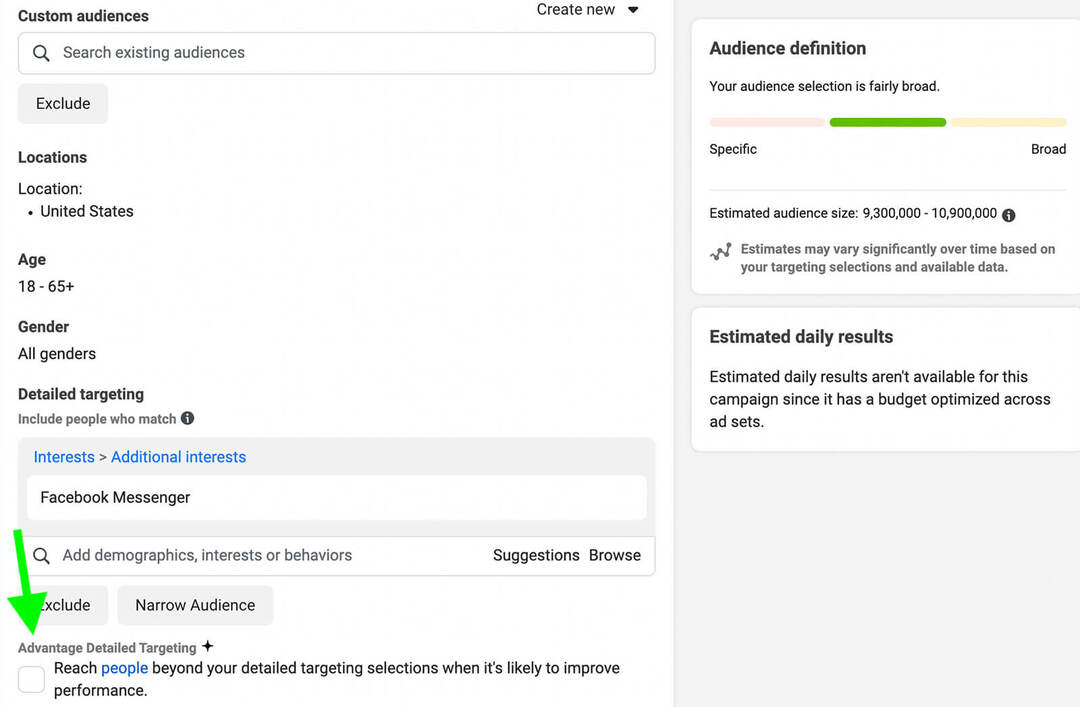Hoe u “Sommige instellingen worden beheerd door uw organisatie” op Windows kunt oplossen
Microsoft Windows 10 Windows 11 Held / / September 03, 2023

Gepubliceerd

De foutmelding 'Sommige instellingen worden beheerd door uw organisatie' zorgt ervoor dat u uw pc-instellingen niet meer kunt beheren. Volg deze handleiding om het probleem op Windows 11 op te lossen.
Mogelijk kom je de “Sommige instellingen worden beheerd door uw organisatie”-foutmelding wanneer u Windows gebruikt. Het kan zelfs gebeuren als u de enige eigenaar van de pc bent.
Of u nu Windows 10 of 11 gebruikt, u zult de fout waarschijnlijk zien in de Instellingen-app wanneer u systeemwijzigingen probeert aan te brengen. De fout kan optreden bij gebruik van een bedrijfs- of school-pc of ingeschakeld Windows Home- of Pro-edities.
Als u deze fout ziet en geen toegang heeft tot de benodigde instellingen, laten we u zien hoe u het probleem kunt oplossen.
Wat zijn de oorzaken dat sommige instellingen worden beheerd door de foutmelding van uw organisatie op Windows?
U kunt de fout tegenkomen wanneer u een door het bedrijf of de school beheerde pc gebruikt. Er kunnen virussen of andere malware op uw systeem aanwezig zijn. Locatie-instellingen zijn verkeerd geconfigureerd. Of een app van derden kan de Windows-instellingen verstoren.
Bovendien kan de fout optreden omdat de pc-beheerder instellingen heeft geblokkeerd, er verkeerde wijzigingen zijn aangebracht in het Windows-register of met groepsbeleidsregels, of als telemetrie-instellingen zijn uitgeschakeld.
Als u deze fout wilt omzeilen, laten we u de stappen voor probleemoplossing zien die u kunt nemen om de fout te verhelpen.
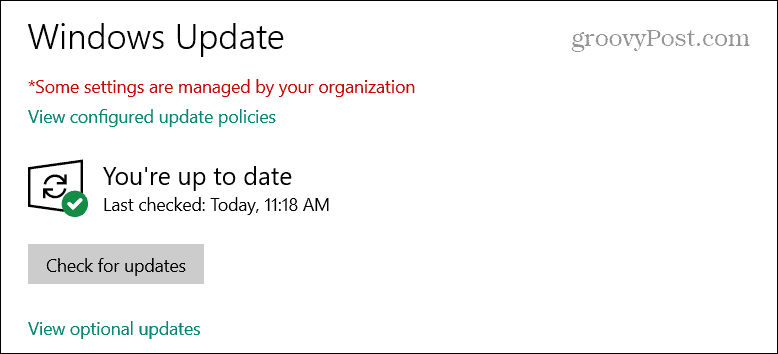
Schakel locatieservices in Windows in
Een van de meest voorkomende oorzaken van de foutmelding 'Sommige instellingen worden beheerd door uw organisatie' is dat locatiegebaseerde services zijn uitgeschakeld. Windows heeft het nodig om functies zoals Vind mijn apparaat.
Locatieservices inschakelen op Windows 11:
- druk de Windows-toets + I om de te openen Instellingen app.
- Selecteer Privacy en beveiliging vanaf het linkerpaneel.
- Scroll naar beneden naar de App-machtigingen sectie en selecteer Plaats.
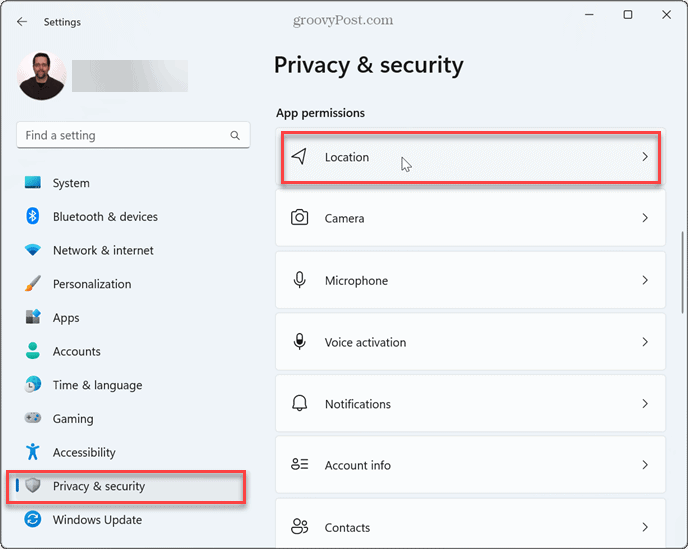
- Schakel de Locatiediensten schakel en kies de apps die u toegang wilt geven tot uw locatie.
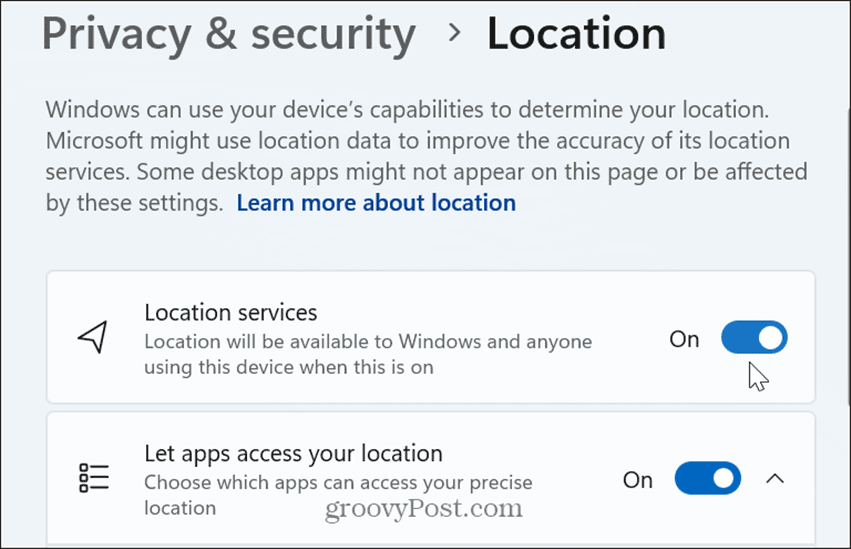
- Terug keren naar Privacy en veiligheid en schakel de Vind mijn apparaat schakelaar.
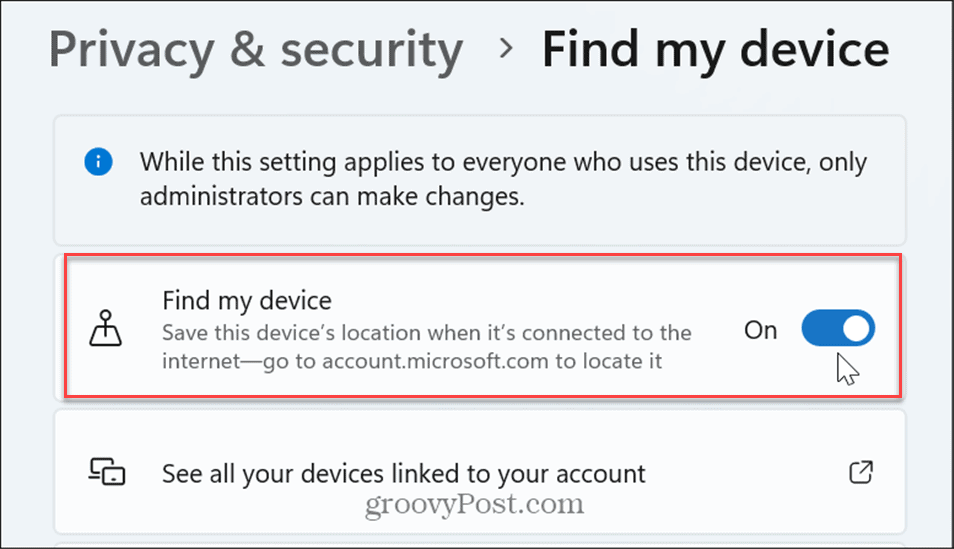
Schakel Diagnostische gegevensinstellingen in
Als u verhindert dat Windows diagnostische gegevens naar Microsoft verzendt, kan dit ertoe leiden dat de foutmelding verschijnt. Microsoft controleert de gegevens om de Windows-ervaring te verbeteren.
Terwijl dit zou niet moeten gebeurt, kan een bug ervoor zorgen dat deze fout verschijnt terwijl deze diagnostische feedbackrapportage uitgeschakeld is op uw pc. Het is een goed idee om uw diagnostische gegevens in te schakelen om te zien of dit het probleem oplost.
Diagnostische gegevens inschakelen op Windows 11:
- druk de Windows-toets + I om de te openen Instellingen app.
- Selecteer Privacy en beveiliging in het linkerdeelvenster.
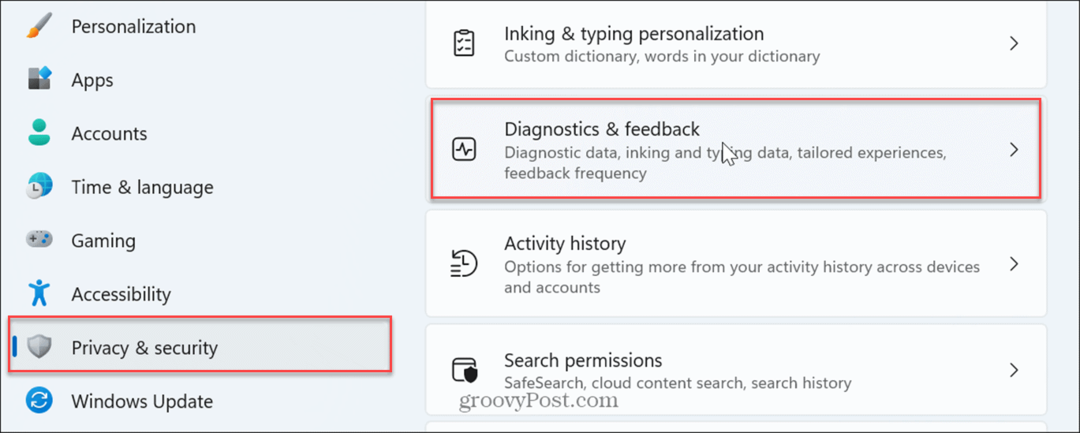
- Blader door het rechterpaneel naar beneden naar de Windows-machtigingen sectie en klik Diagnostiek en feedback.
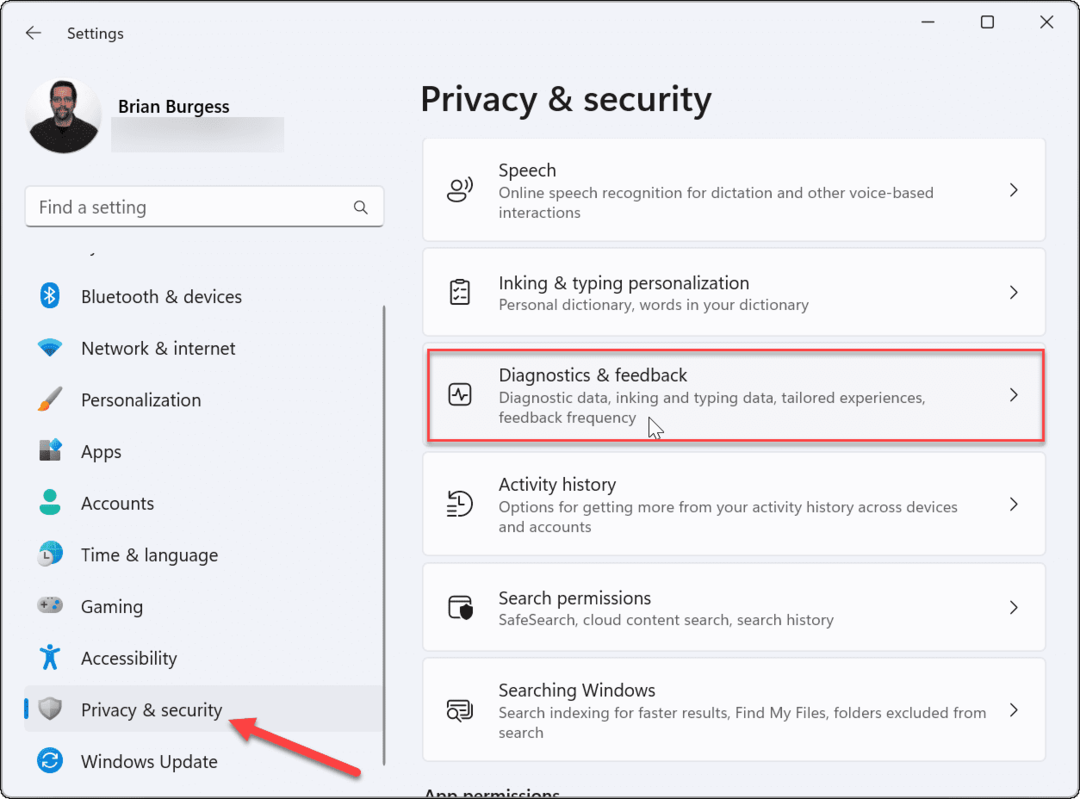
- Schakel de Verzend optionele diagnostische gegevens schakelaar.
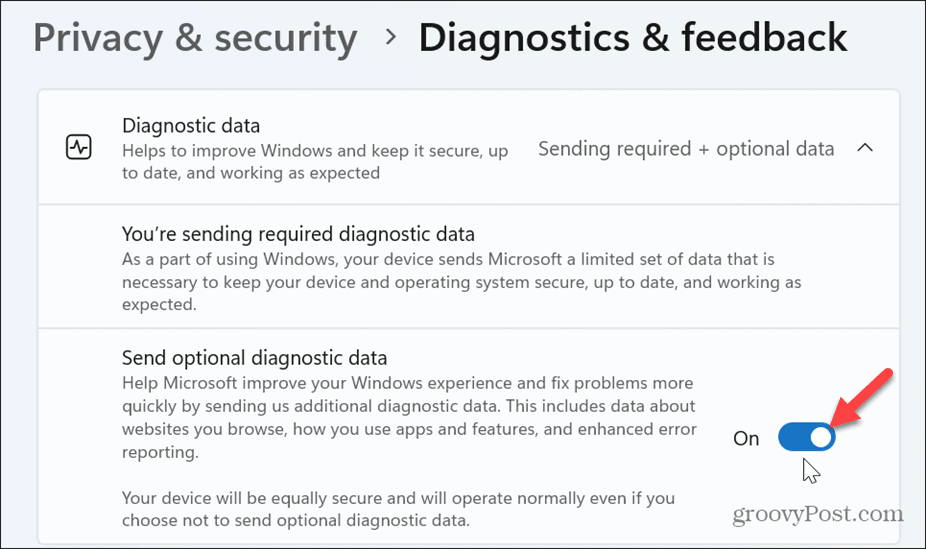
Nadat u de instellingen heeft ingeschakeld, sluit u Instellingen af, start uw pc opnieuw open controleer of de fout nog steeds aanwezig is.
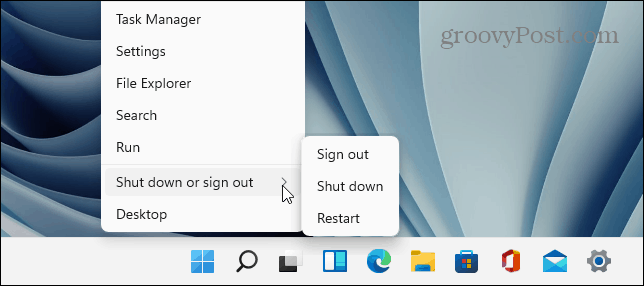
Schakel Telemetrie in Windows in
Als je dat hebt gedaan uitgeschakelde telemetrie op Windows 11, kan dit er ook voor zorgen dat deze foutmelding verschijnt.
Telemetrie inschakelen op Windows 11:
- Open Instellingen door op de te drukken Windows-toets + I.
- Navigeren naar Privacy en beveiliging > Diagnostiek en feedback.
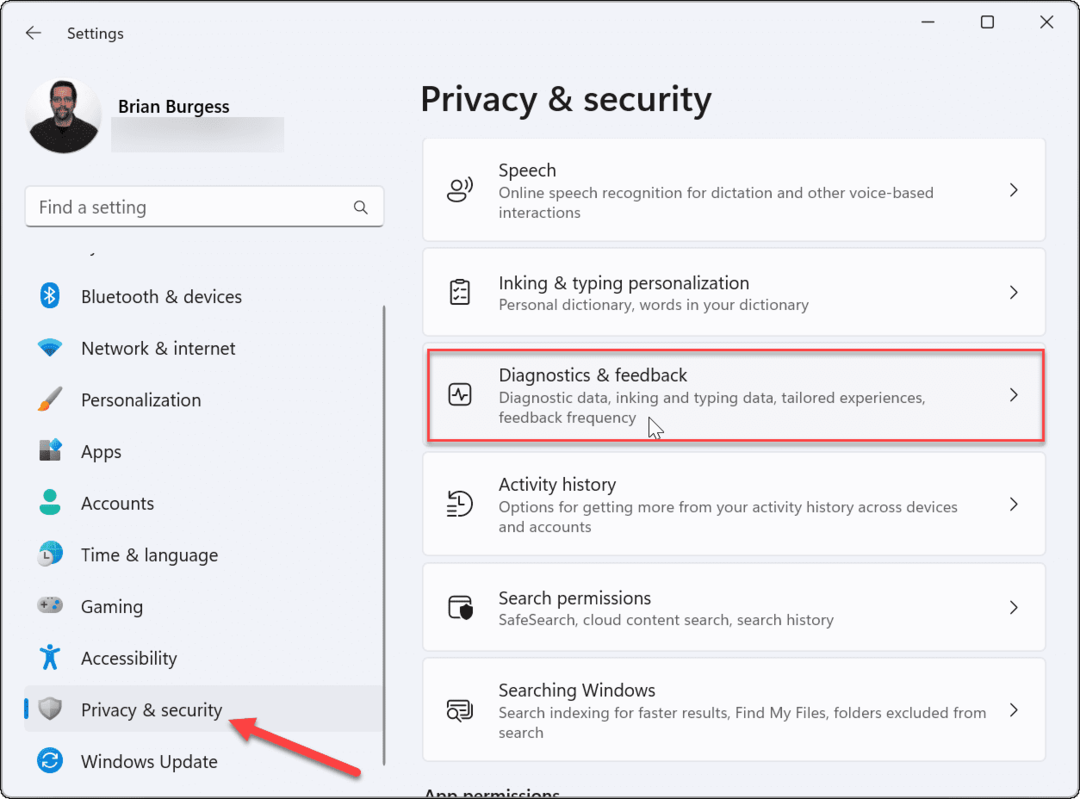
- Zorg ervoor dat de Optionele diagnose verzenden schakelaar is ingeschakeld, zoals weergegeven in de vorige stappen.
- Schakel ook de Ervaringen op maat En Verbeter het inkten en typen
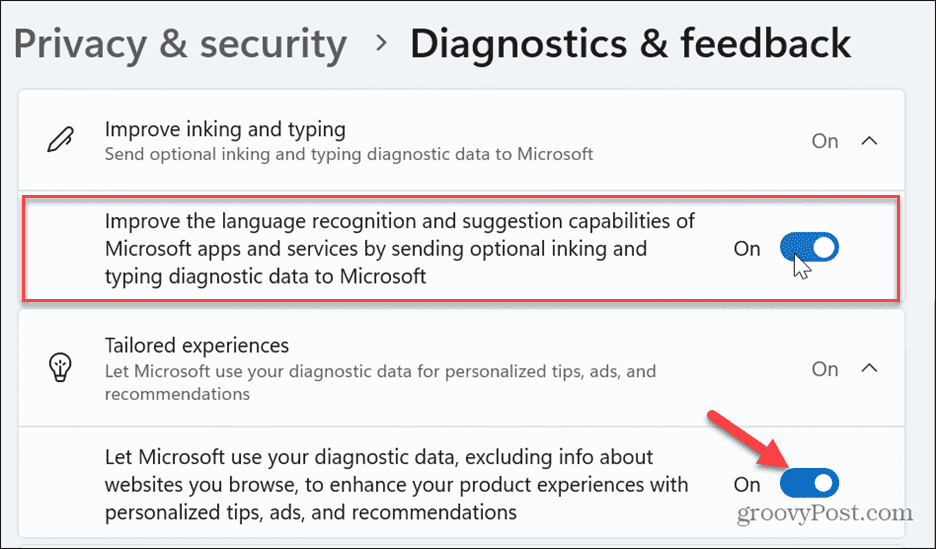
Groepsbeleidinstellingen bewerken
Als u Windows Pro-, Enterprise- of Education-edities gebruikt, kunt u de Groepsbeleid-editor om van de fout af te komen.
U kunt deze optie gebruiken als de De app Instellingen werkt niet of de bovenstaande opties zijn niet beschikbaar.
Om uw groepsbeleidsinstelling te wijzigen:
- druk de Windows-toets + R, typ mscen klik OK of druk op Binnenkomen.
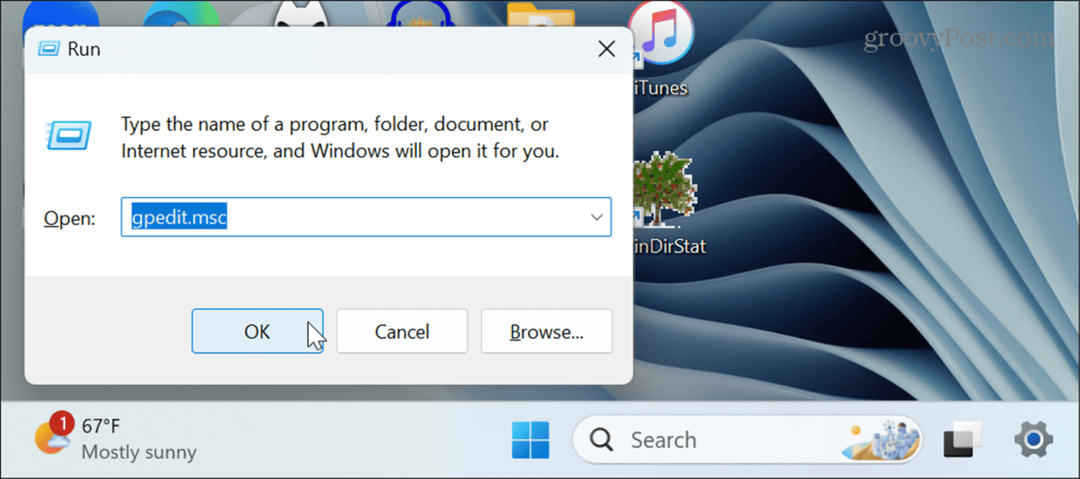
- Wanneer Groepsbeleid-editor wordt geopend, navigeert u naar de volgende locatie:
Computer Configuration > Administrative Templates > Windows Components > Data Collection and Preview Builds
- Klik met de rechtermuisknop in het rechterpaneel Diagnostische gegevens toestaan en kies Bewerking vanuit het contextmenu.
Opmerking: Op Windows 10 staat het beleid bekend als Telemetrie toestaan.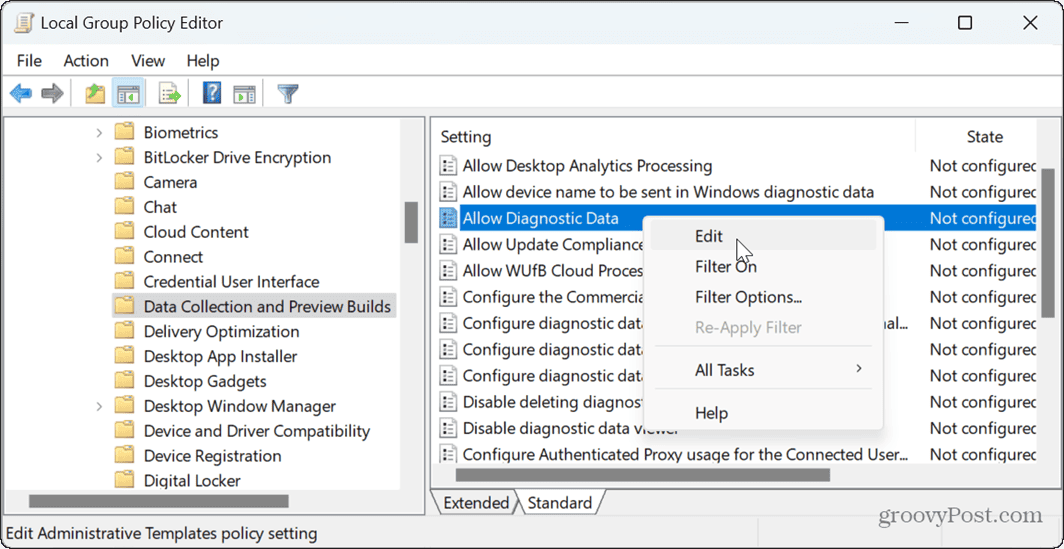
- Selecteer Ingeschakeld, en onder de Opties sectie, kies Verzend optionele diagnostische gegevens uit het vervolgkeuzemenu.
- Klik Toepassen En OK onderaan de editor om de wijzigingen op te slaan.
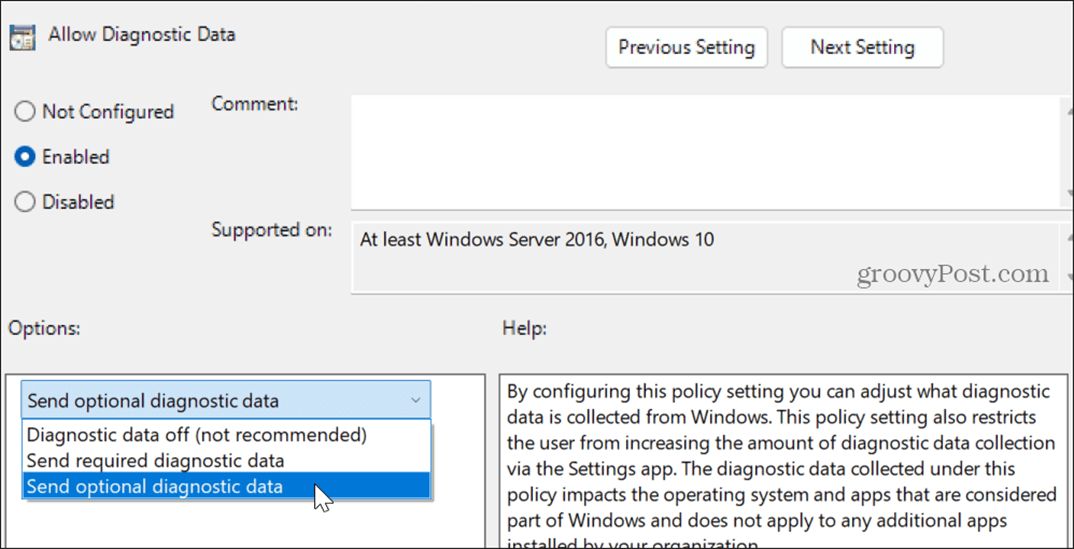
- Kies in Windows 10 2 – Verbeterd in plaats daarvan uit het vervolgkeuzemenu.
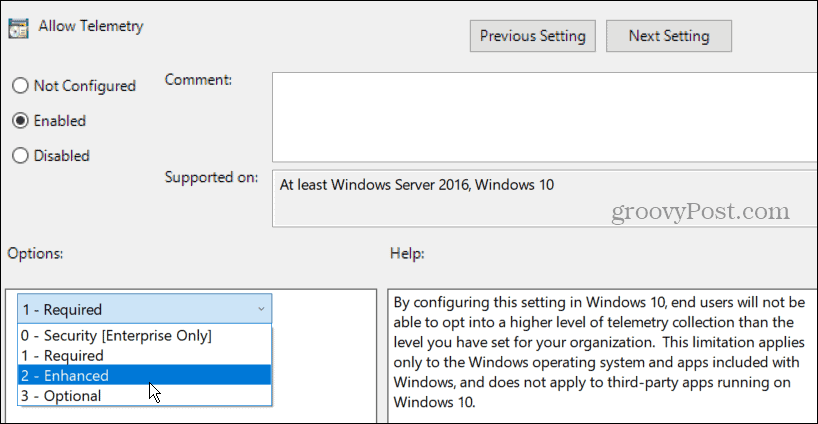
Stel uw locatie in met Groepsbeleid
U kunt ook Groepsbeleid gebruiken om het beleid voor locatiesensoren te controleren en in te schakelen. Dit kan helpen om de functionaliteit van uw pc te herstellen als deze fout op uw pc verschijnt.
Om uw locatie in Groepsbeleid in te schakelen:
- Open Groepsbeleid en navigeer naar de volgende locatie:
Computer Configuration > Administrative Templates > Windows Components > Locations and Sensors
- Klik met de rechtermuisknop Schakel Locatie uit in het rechterdeelvenster en klik Bewerking vanuit het contextmenu.
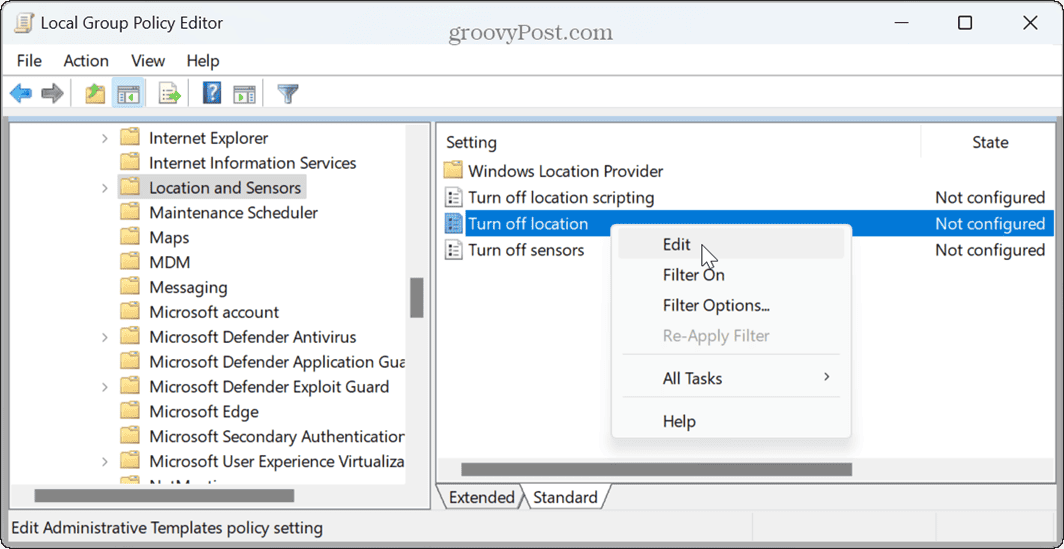
- Stel het beleid in op Niet ingesteld als dit is ingeschakeld, en klik op Toepassen En OK om de wijziging op te slaan.
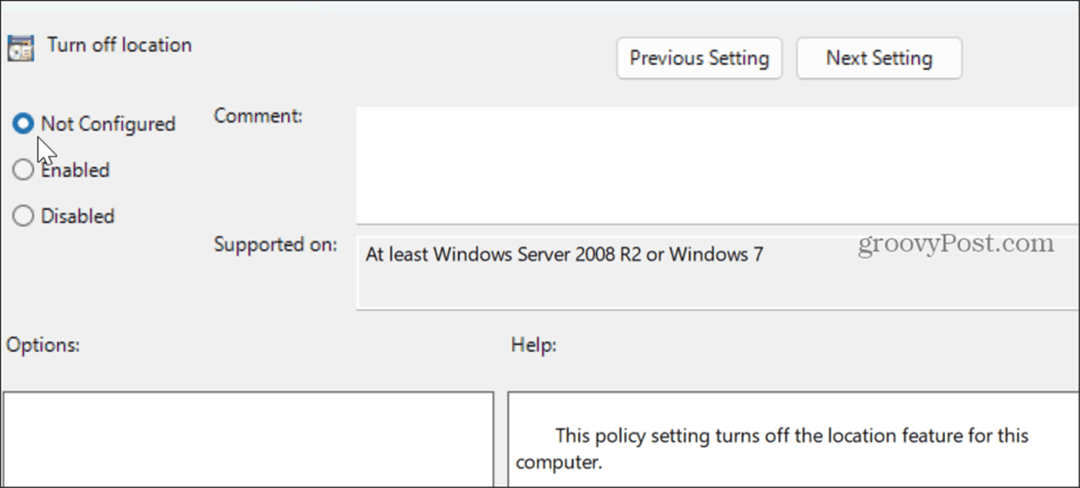
Controleer op Windows-updates
Mogelijk krijgt u de foutmelding vanwege een bug die kan worden verholpen door Windows met een paar klikken bij te werken. Microsoft brengt regelmatig updates uit en het is altijd essentieel om over de nieuwste updates voor functies, beveiligingsverbeteringen en functies te beschikken.
Uw systeem zou automatisch updates moeten krijgen, maar het bevat niet altijd de meest recente oplossingen. Jij kan Windows handmatig bijwerken en start uw systeem opnieuw op wanneer daarom wordt gevraagd.
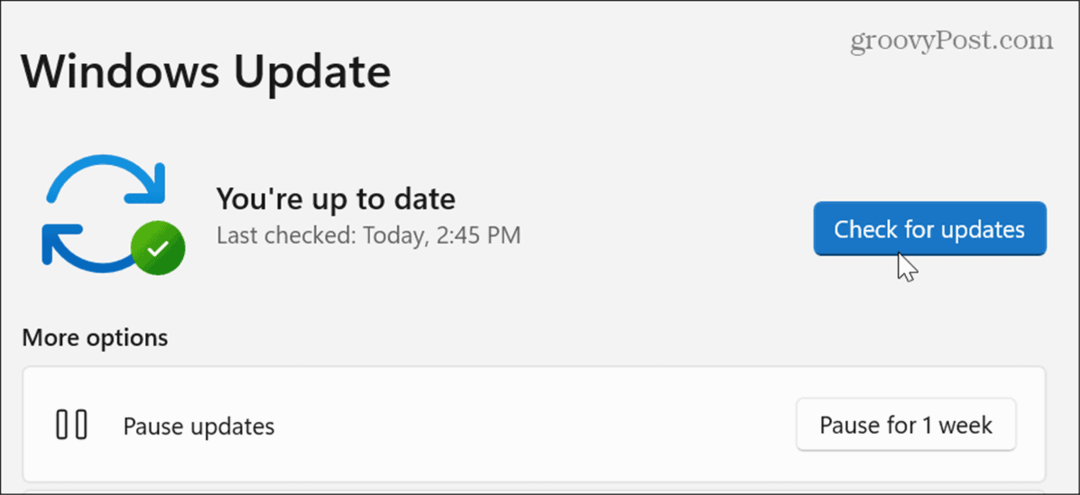
Schoon opstarten van Windows
Een app of service van derden kan de werking van Windows verstoren en het probleem veroorzaken. Een oplossing is om voer een schone start van Windows uit.
Als u de foutmelding niet meer ontvangt na een schone start, schakelt u elke app en service één voor één in totdat u de boosdoener vindt.
Daarna kun je dat doen verwijder de app zodat het uw systeem niet hindert. Als je een belangrijke app nodig hebt, kijk dan in de Microsoft-winkel om te zien of er een versie is die geen conflict veroorzaakt en de fout veroorzaakt.
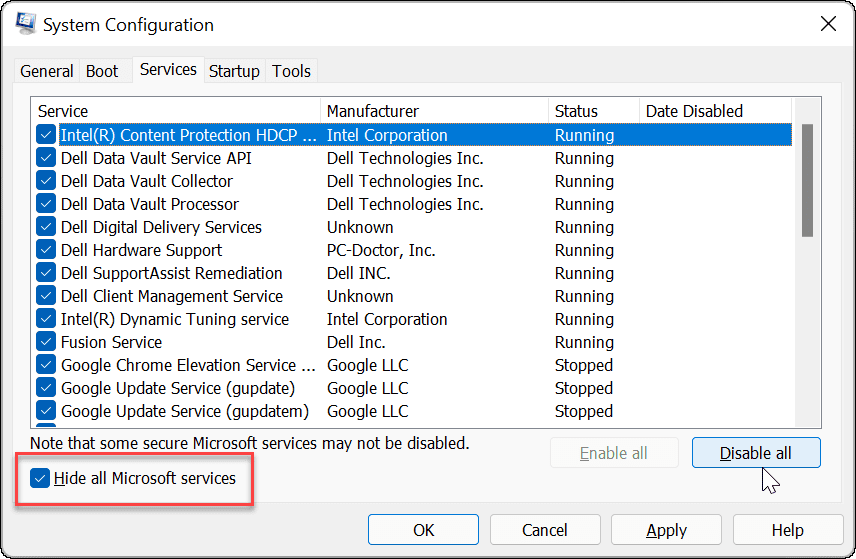
Windows-fouten herstellen
Als u in de app Instellingen de foutmelding 'Sommige instellingen worden beheerd door uw organisatie' ziet, kunt u dit oplossen met de bovenstaande opties. Zodra het verdwenen is, zou u toegang moeten hebben tot voorheen niet-beschikbare instellingen.
Het kan zijn dat u andere fouten in Windows tegenkomt die u moet oplossen. Mogelijk moet u dit bijvoorbeeld repareren Windows Update-fout 0x8007001d om essentiële updates te installeren.
Soms moet u Windows-problemen oplossen die geen fout genereren. U kunt bijvoorbeeld een Xbox-controller werkt niet op Windows 11. En misschien moet je de Sneltoets Knipprogramma werkt niet.